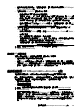user's guidance
附註 解決問題後,請遵循解決問題之後中的指示。
基本無線疑難排解
依照顯示的順序執行下列步驟。
步驟 1 - 確認無線 (802.11) 燈亮起
如果印表機無線按鈕旁的藍燈未亮起,表示無線功能尚未開啟。若要啟動無線功
能,請按下
(無線)按鈕。如果看到清單中列出無線功能已關閉選項,請使
用右邊的按鈕選取無線設定和無線:開啟/關閉,然後選取開啟。
步驟 2 - 重新啟動無線網路的元件
關閉路由器和印表機,然後再依下列順序重新開啟:先路由器再印表機。如果仍
然無法連線,請關閉路由器、印表機和電腦。有時候關閉後再開啟電源,就可以
解決網路通訊問題。
步驟 3 - 執行無線測試報告
針對無線網路問題,請執行「無線網路測試」。若要列印「無線測試報告」頁
面,請按下
(無線)按鈕,然後使用右邊的按鈕捲動至列印報告並加以選取,
然後選取無線測試報告。如果偵測到問題,列印出來的測試報告會包含建議做
法,應該有助於解決問題。
提示 如果「無線測試報告」指出信號很弱,請嘗試移動印表機,以縮短與
無線路由器之間的距離。
進階無線疑難排解
如果您已嘗試
基本無線疑難排解一節中提供的步驟,但是仍然無法將印表機連線
到無線網路,請依序嘗試下列步驟:
•
步驟 1:確定電腦已經連線到您的網路
•
步驟 2:確定印表機已連接至網路
•
步驟 3:檢查防火牆軟體是否封鎖通訊
•
步驟 4:確定印表機在線上而且就緒
•
步驟 5:確定印表機的無線版本設為預設印表機驅動程式(僅 Windows)
•
步驟 6:確保電腦未透過虛擬私人網路 (VPN) 連線至您的網路
•
解決問題之後
第 8 章
104 解決問題